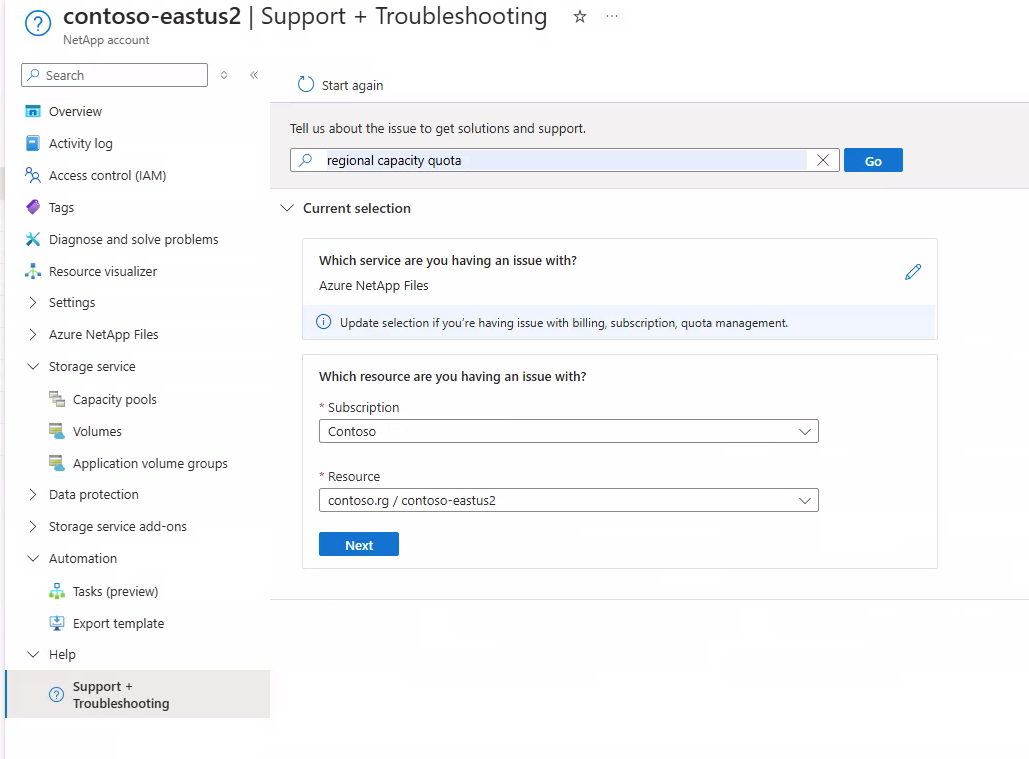你当前正在访问 Microsoft Azure Global Edition 技术文档网站。 如果需要访问由世纪互联运营的 Microsoft Azure 中国技术文档网站,请访问 https://docs.azure.cn。
Azure NetApp 文件的资源限制
了解 Azure NetApp 文件的资源限制,可帮助你管理卷。
资源限制
下表描述 Azure NetApp 文件的资源限制:
| 资源 | 默认限制 | 可通过支持请求进行调整 |
|---|---|---|
| 每个订阅的区域容量配额 | 25 TiB | 是 |
| 每个 Azure 区域每个订阅的 NetApp 帐户数 | 10 | 是 |
| 每个 NetApp 帐户的容量池数 | 25 | 是 |
| 每个订阅的卷数 | 500 | 是 |
| 每个容量池的卷数 | 500 | 是 |
| 每个卷的快照数 | 255 | 否 |
| 虚拟网络中(包括立即对等互联的虚拟网络 [VNets])访问 Azure NetApp 文件托管 VNet 的卷的 IP 的数量 |
|
否 |
| 单个容量池的最小大小 | 1 TiB* | 否 |
| 单个容量池的最大大小 | 2,048 TiB | 否 |
| 单个常规卷的最小大小 | 50 GiB | 否 |
| 单个常规卷的最大大小 | 100 TiB | 否 |
| 单个大型卷的最小大小 | 50 TiB | 否 |
| 大型卷大小增加 | 30% 的最低预配大小 | 是 |
| 单个大型卷的最大大小 | 1,024 TiB | 是** |
| 专用容量上单个大型卷的最大大小(预览版) | 2,048 TiB | 否 |
| 单个文件的最大大小 | 16 TiB | 否 |
| 单个目录中目录元数据的最大大小 | 320 MB | 否 |
| 单个目录中的文件数上限 | 大约 400 万。 参阅确定目录是否将达限制大小。 |
否 |
每个卷的最大文件数 maxfiles |
请参阅 maxfiles |
是 |
| 每个卷的最大导出策略规则数 | 5 | 否 |
| 每个卷的最大配额规则数 | 100 | 否 |
| 分配给手动 QoS 卷的最小吞吐量 | 1 MiB/s | 否 |
| 分配给手动 QoS 卷的最大吞吐量 | 4,500 MiB/s | 否 |
| 跨区域复制数据保护卷(目标卷)的数量 | 50 | 是 |
| 跨区域复制数据保护卷(目标卷)的数量 | 50 | 是 |
| 每个卷的基于策略(计划)备份的最大数量 |
每小时、每日、每周和每月备份保留计数组合最大值为 1019。 |
否 |
| 保护卷的大小上限 | 100 TiB | 否 |
| 每个订阅可备份的卷的最大数目 | 20 | 是 |
| 每天每个卷的手动备份最大数量 | 5 | 是 |
| 每个区域每个订阅支持冷访问的最大卷数 | 10 | 是 |
* 如果容量池中的所有卷都使用标准网络功能,则只能利用 1 TiB 最小值。 1 TiB 容量池已推出正式版。 如果任何卷都使用基本网络功能,则最小大小为 4 TiB。
** 根据区域专用容量可用性,可按请求提供 2-PiB 大容量。 若要请求 2-PiB 大容量,请联系客户团队。
有关详细信息,请参阅容量管理的常见问题解答。
了解与 Azure NetApp 文件网络功能相关的限制和约束,请参阅 Azure NetApp 文件网络规划指南。
请求调高限制
可创建 Azure 支持请求以上调资源限制表中的可调整限制。
注意
根据区域中的可用资源以及请求增加的限制,Azure 支持可能需要其他信息来确定该请求的可行性。
依次导航到“帮助”、“支持 + 故障排除”。
在“我们可为你提供什么帮助”标题下的文本字段中输入“区域容量配额”,然后选择“开始”。
在“问题描述”选项卡下,提供必要的信息:
- 对于“问题类型”,选择“服务和订阅限制(配额)”。
- 对于“订阅”,请选择自己的订阅。
- 对于“配额类型”,选择“存储: Azure NetApp 文件限制”。
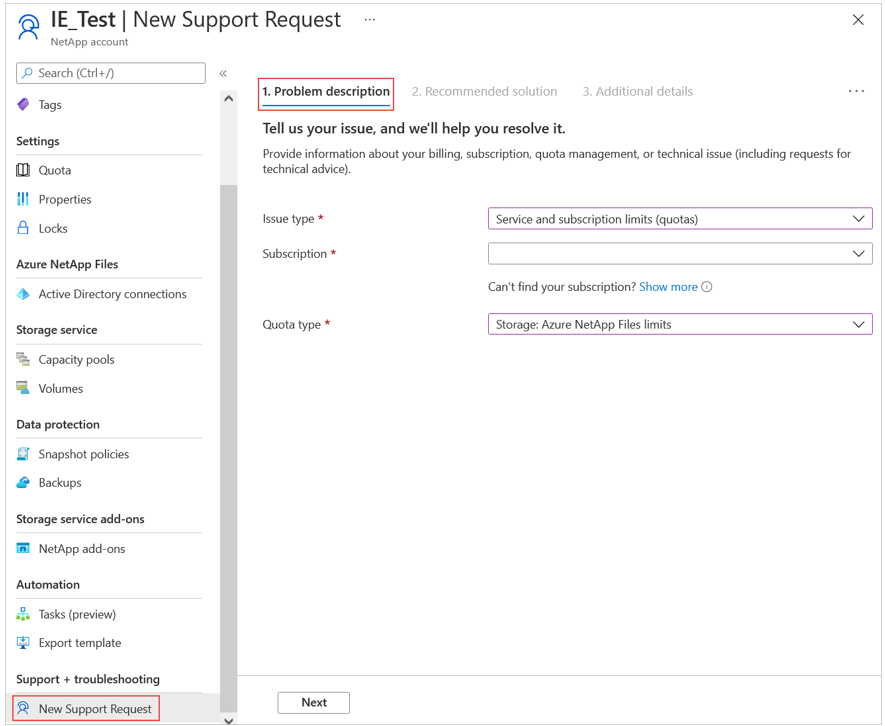
在“其他详细信息”选项卡下,在“请求详细信息”字段中选择“输入详细信息” 。
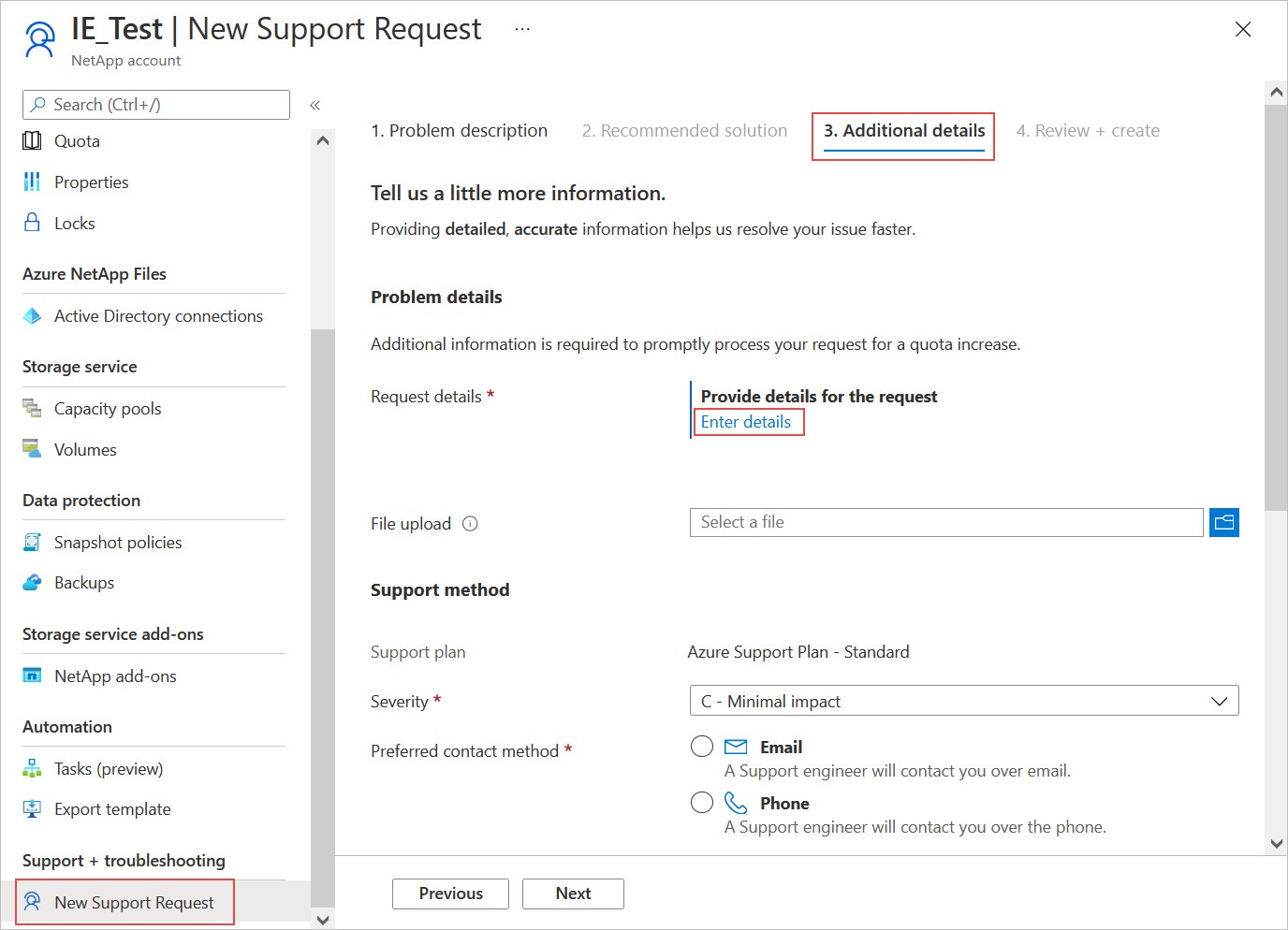
若要请求增加限额,请在显示的“配额详细信息”窗口中提供以下信息:
在“配额类型”中,选择要增加的资源类型。
例如:- 每个订阅的区域容量配额 (TiB)
- 每个 Azure 区域每个订阅的 NetApp 帐户数
- 每个订阅的卷数
在“请求的区域”中,选择你的区域。
当前和默认大小显示在“配额状态”下。输入一个值,请求增加指定的配额类型。
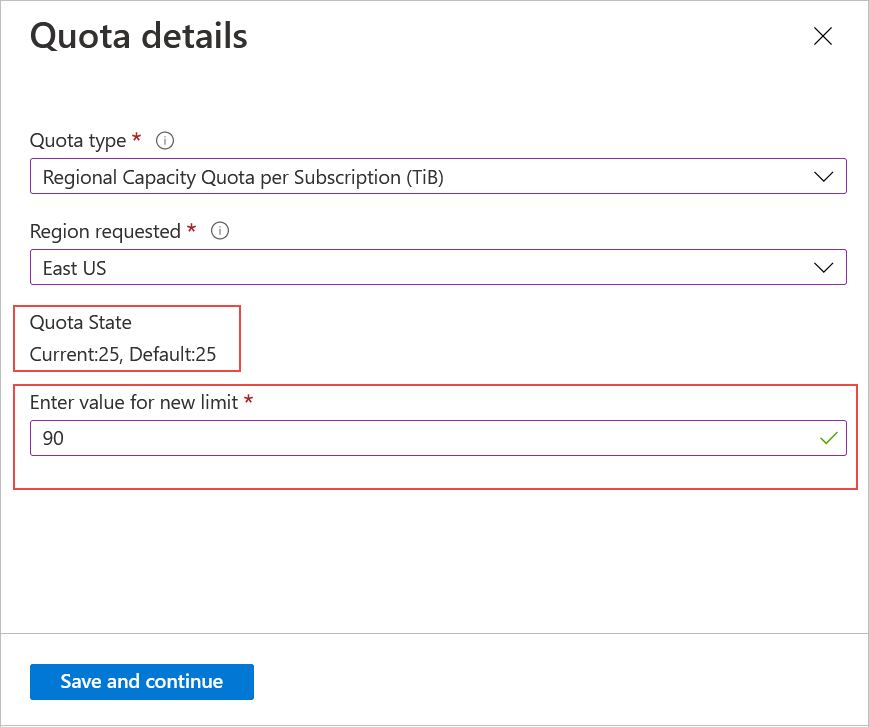
选择“保存并继续”。 选择“查看 + 创建”,以创建请求。